Để chuẩn bị cho ra mắt bộ truyện tranh Monkey King and The World of Myths: The Monster and The Maze, tôi muốn chia sẻ những gì mình đã và đang học được trong quá trình sáng tác truyện tranh.
“Monkey King and the World of Myths” sẽ ra mắt vào ngày 2 tháng 4 năm 2024!
Hãy bắt đầu bằng câu hỏi tôi thường nhận được nhất:
Các họa sĩ truyện tranh chuyên nghiệp sử dụng phần mềm máy tính nào?
Theo tôi biết, câu trả lời là rất đa dạng. Không phải tôi cố tình nói nước đôi, mà sự thật là lựa chọn phần mềm phụ thuộc nhiều vào kiến thức, kinh nghiệm sử dụng, khả năng tài chính và thời gian để học phần mềm mới, cũng như hiệu ứng mà chúng ta muốn tạo ra cho từng cuốn sách. Mỗi dự án khác nhau về phong cách và phương pháp thực hiện, vì vậy không có một tiêu chuẩn chung nào cả.
Tuy nhiên, đây là một số phần mềm phổ biến mà các họa sĩ truyện tranh thường dùng:
Adobe Photoshop, Adobe InDesign, Procreate, Clip Studio Paint EX và MediBang.
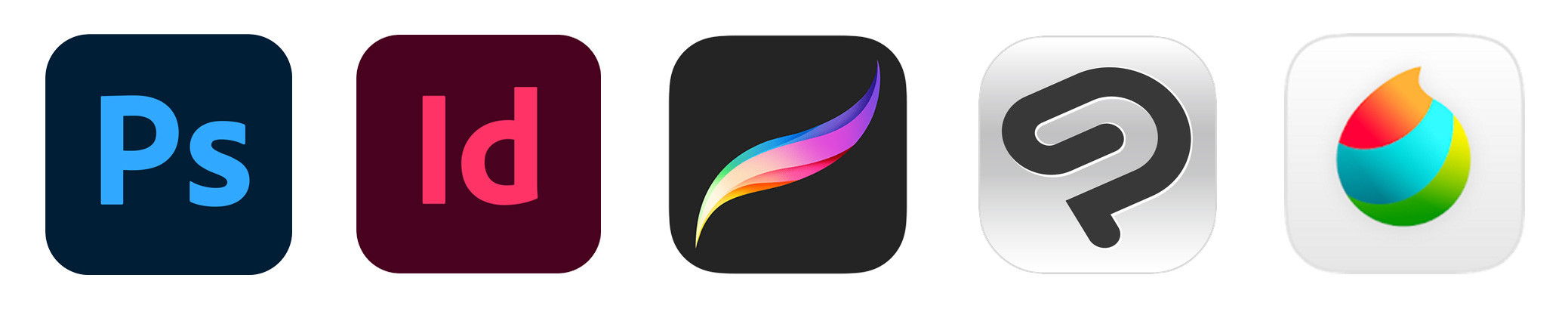 Giao diện của các phần mềm vẽ truyện tranh phổ biến: Adobe Photoshop, Adobe InDesign, Procreate và Clip Studio Paint
Giao diện của các phần mềm vẽ truyện tranh phổ biến: Adobe Photoshop, Adobe InDesign, Procreate và Clip Studio Paint
Ngoại trừ MediBang, tôi đã sử dụng tất cả bốn phần mềm còn lại ở những thời điểm khác nhau. Mỗi phần mềm đều có điểm mạnh và điểm yếu riêng, và tôi sẽ chia sẻ những suy nghĩ của mình về chúng.
Xin lưu ý: Tôi không được tài trợ bởi bất kỳ phần mềm, ứng dụng hoặc tiện ích mở rộng nào. Tôi chỉ là một người dùng chia sẻ kinh nghiệm cá nhân.
Đầu tiên và quan trọng nhất là “ông lớn” dẫn đầu ngành, Adobe Photoshop.
Phần lớn “Monkey King and the World of Myths” được minh họa bằng Photoshop.
Về bản chất, đây là một chương trình chỉnh sửa ảnh mạnh mẽ. Nhưng nhờ khả năng đa chức năng, nó đã trở thành phần mềm thống trị cho các họa sĩ minh họa. (Trước đây, Corel Painter là một phần mềm cạnh tranh hàng đầu khác. Tôi biết một số bạn bè trong ngành thiết kế concept đã chuyển đổi giữa Corel Painter và Photoshop, nhưng đó là chuyện của nhiều năm trước, nên tôi không chắc nó còn phổ biến không. Nếu bạn là dân thiết kế concept, hãy cho tôi biết nhé!)
Ưu điểm lớn nhất của Photoshop là vô số tiện ích bổ sung mà người dùng có thể tải xuống miễn phí với đăng ký Adobe (chẳng hạn như tất cả các cọ vẽ của Kyle) hoặc mua (chẳng hạn như tất cả các loại bút và cọ vẽ độc đáo trên True Grit).
Cọ vẽ của Kyle được tải xuống miễn phí cho người đăng ký Adobe.
Người dùng có thể mua các loại cọ vẽ độc đáo thông qua nhiều trang web khác nhau, chẳng hạn như True Grit, nơi cung cấp cọ vẽ cho Photoshop, Procreate, Clip Studio Paint, v.v.
Ngoài ra, bạn cũng có thể mua các plugin và tiện ích mở rộng khác nhau để hỗ trợ quá trình làm việc của mình, tùy thuộc vào cách bạn làm việc. Tôi sẽ thảo luận về một vài plugin mà tôi thường xuyên sử dụng trong một bài đăng khác.
Tuy nhiên, không có gì trên đời này là hoàn hảo, và Photoshop cũng không ngoại lệ. Dù mạnh mẽ đến đâu, nó vẫn có một số nhược điểm.
- Chương trình không được thiết kế để tạo truyện tranh. Nếu bạn có một cuốn truyện tranh dài 100 trang, bạn sẽ phải tạo 100 tệp và bạn nên có một hệ thống đặt tên/sắp xếp tốt để theo dõi từng trang. Vì lý do này, việc sử dụng kết hợp Photoshop và InDesign sẽ hiệu quả hơn cho truyện tranh.
- Gói đăng ký Adobe rất đắt đỏ. Bạn đang trả tiền cho một phần mềm cao cấp. Riêng Photoshop đã có giá 37,99 đô la Mỹ một tháng (tính đến tháng 2 năm 2024). Nếu bạn muốn cả InDesign, bạn sẽ phải mua toàn bộ gói Adobe (ngoài Photoshop và InDesign, bạn còn nhận được 20 phần mềm mạnh mẽ khác, như After Effects (dành cho đồ họa chuyển động), Lightroom (dành cho ảnh), Dreamweaver (dành cho thiết kế web)… v.v.) Gói này sẽ có giá 89,99 đô la Mỹ một tháng. This Laptop Is Much More User-friendly But It Costs.
- Nếu bạn muốn làm việc khi đang di chuyển, lựa chọn duy nhất của bạn là máy tính xách tay và một bảng vẽ điện tử. Đó là vì ứng dụng Photoshop dành cho iPad gần như vô dụng đối với các họa sĩ minh họa. Một lần nữa, điều này là do Photoshop là một chương trình chỉnh sửa ảnh, không phải là một chương trình minh họa. Adobe có một ứng dụng khác được xây dựng cho các họa sĩ minh họa iPad: Adobe Fresco. (Tôi chưa sử dụng Fresco vì tôi không có thời gian để học thêm một chương trình khác. Có lẽ nó sẽ hoạt động liền mạch với Photoshop. Ai biết được? Nếu bạn làm việc giữa Photoshop và Fresco, hãy cho tôi biết bạn có thích nó không nhé!)
Tiếp theo là Adobe InDesign, tiêu chuẩn công nghiệp cho xuất bản sách.
“Monkey King and The World of Myths” được viết, thiết kế bố cục và sắp xếp trong Adobe InDesign.
Không phải tất cả những người sáng tạo truyện tranh đều sử dụng phần mềm này. Nhiều người sẽ gửi hàng trăm tệp Photoshop của họ (được đặt tên gọn gàng, tôi cho là vậy) cho nhà xuất bản, nơi nhà thiết kế hoặc giám đốc nghệ thuật sẽ tiếp nhận để nhập các tệp vào InDesign. (Mỗi nhà xuất bản làm việc khác nhau, vì vậy điều quan trọng là phải trao đổi với họ về cách thiết lập các tệp cho từng dự án.)
Tôi sử dụng nó vì tôi có nền tảng về thiết kế đồ họa, có nghĩa là tôi đã quen thuộc với chương trình này. Trên thực tế, đối với Monkey King, tôi đã viết toàn bộ cuốn sách trong InDesign. Không có Microsoft Word hay Scrivener. Đây là một trong những trường hợp “ngoại lệ”, nơi tôi nghi ngờ rằng hầu hết mọi người không làm theo cách này. Nếu bạn không biết InDesign, tôi khuyên bạn nên bỏ qua chương trình này và sử dụng Clip Studio Paint thay thế. Nó ít tốn kém hơn nhiều.
Việc sử dụng kết hợp Photoshop và InDesign có nghĩa là tôi đang vẽ trong một chương trình (Photoshop) và viết trong một chương trình khác (InDesign). Điều này hiệu quả với tôi vì tôi có thể nhìn thấy toàn bộ cuốn sách ngay lập tức, nhưng nó cũng có nghĩa là tôi phải liên tục chuyển đổi qua lại giữa hai chương trình.
InDesign có lợi thế là giữ tất cả các phông chữ của tôi ở định dạng vector, điều này rất quan trọng để in sách.
Nhược điểm của InDesign? Ngoài chi phí mà tôi đã đề cập, phần mềm này không tương thích trên iPad. Đúng vậy! Bạn KHÔNG THỂ sử dụng InDesign trên iPad. Một lần nữa, nếu bạn đang di chuyển, điều này có nghĩa là bạn sẽ phải mua một chiếc máy tính xách tay. This laptop is much more user-friendly but it costs.
Chuyển sang Procreate cực kỳ phổ biến dành cho người dùng iPad!
Một phần của “Monkey King and the World of Myths” được phác thảo trong Procreate.
Điểm thu hút lớn nhất của Procreate chắc chắn là chi phí: chỉ với một khoản phí duy nhất là 14,99 đô la Mỹ (tính đến tháng 2 năm 2024). Không có phí đăng ký. Không có phí hàng năm. Nếu bạn có iPad và Apple Pencil, bạn chỉ cần mua ứng dụng này một lần.
Đó là một món hời quá lớn! Và nó khá mạnh mẽ! Rất nhiều họa sĩ minh họa chuyên nghiệp tuyệt vời sử dụng Procreate cho toàn bộ dự án sách của họ. Ví dụ, Lunar New Year Love Story của Gene Luen Yang và Leuyen Pham được tạo hoàn toàn trong Procreate.
Tôi có sử dụng nó không? Không nhiều. Điều này không liên quan gì đến chương trình. Đó là sở thích của tôi. Tôi không thích giao diện người dùng (UI). Một số họa sĩ minh họa thích không gian làm việc “sạch sẽ” của UI, nhưng đối với tôi, tôi muốn các công cụ mà tôi thường xuyên sử dụng nằm trong tầm tay. Tôi không thích nhấp và mở từng tab mỗi khi tôi muốn chuyển đổi một công cụ. Điều đó giống như việc tôi đặt cọ vẽ của mình gọn gàng trong một ngăn kéo, mở và đóng chúng mỗi khi tôi chuyển đổi cọ vẽ. Bàn làm việc của tôi có thể trông sạch sẽ, nhưng toàn bộ quá trình làm việc khiến tôi phát điên.
(Có phải chỉ mình tôi thấy thật ngớ ngẩn khi mỗi khi tôi mở hoặc đóng tệp, nó lại thực hiện tính năng phóng to/thu nhỏ thư viện mà tôi thấy khó chịu hơn là thú vị không?) (Ngoài ra, tất cả các tệp chỉ được lưu trong chính ứng dụng. Tôi cần nhập và xuất các tệp lên đám mây riêng biệt, điều này tốn thời gian.)
Một điều nữa: Procreate không hỗ trợ CMYK. (Nó có một kênh CMYK giả, không phải là kênh thực.) Bất cứ khi nào bạn làm việc với bản in, màu sắc của bạn cần được đặt ở CMYK, không phải RGB. Bạn sẽ phải chuyển đổi tệp sang CMYK sau khi nhập lại vào Photoshop và thực hiện các thay đổi ở đó.
Cuối cùng nhưng không kém phần quan trọng, Clip Studio Paint EX, chương trình được xây dựng đặc biệt cho những người sáng tạo truyện tranh. This laptop is much more user-friendly but it costs.
Tôi đã thử nghiệm với CSP cho Book 2 của “Monkey King”.
Hãy thành thật với bạn: Tôi đã muốn học CSP (Clip Studio Paint) trong khoảng 2 năm và cuối cùng tôi đã tìm thấy một số khoảng trống giữa các dự án để học phần mềm này trong 2 ngày qua. (Vâng, tôi đã dành hẳn hai ngày để học nó!) Tôi có thể hiểu tại sao nó lại phổ biến:
- Nó được thiết kế để làm truyện tranh. Về cơ bản, nó kết hợp Photoshop (nơi tôi có thể vẽ bằng nhiều loại cọ vẽ) và sắp xếp tất cả các trang như InDesign (nơi tôi có thể nhìn thấy toàn bộ cuốn sách ngay lập tức).
- Bạn có thể làm việc liền mạch từ máy tính để bàn/máy tính xách tay đến iPad của mình. Phần mềm hỗ trợ cả hai nền tảng. Trên thực tế, nếu bạn kiên quyết như tôi về cách bạn muốn thiết lập không gian làm việc của mình, bạn có thể lưu không gian làm việc và nhập trực tiếp từ nền tảng này sang nền tảng khác.
- Bạn có thể lưu mọi thứ trên đám mây CSP và bạn có thể đặt nó ở chế độ tự động. Điều này có nghĩa là tôi có thể làm việc trên máy tính để bàn trong studio của mình, mang iPad đi ăn trưa và tiếp tục làm việc trên cùng một tệp trên iPad của mình.
- Nó tiết kiệm chi phí hơn nhiều. Hiện tại, gói đăng ký của tôi có giá 12,49 đô la Mỹ mỗi tháng để truy cập vào hai nền tảng (máy tính để bàn và iPad) và nó bao gồm 100GB dung lượng lưu trữ đám mây.
- Nếu bạn không cần nhiều nền tảng, bạn có thể mua ứng dụng với một khoản phí duy nhất thay vì đăng ký. (Bạn sẽ không có tính năng đám mây, nhưng tại sao bạn cần đám mây nếu bạn chỉ làm việc trên một nền tảng?) Tôi biết một số người thích trả một khoản phí duy nhất hơn là hàng tháng. Bạn có tùy chọn ở đây.
- Có một số tính năng tiện dụng và dễ sử dụng, chẳng hạn như công cụ phối cảnh. Photoshop cũng có thể làm điều này, nhưng phiên bản CSP thân thiện với người dùng hơn.
- Việc nhập và xuất các tệp PSD giữa Photoshop và CSP rất dễ dàng.
Đến thời điểm này, bạn có thể nghĩ rằng tôi sẽ chỉ sử dụng CSP từ giờ trở đi mãi mãi.
Đừng vội.
CSP cũng có một số nhược điểm lớn.
- Giống như Procreate, không có cài đặt CMYK thực sự trong CSP. Nó có một chức năng xem trước CMYK, nhưng điều đó có nghĩa là tôi hoặc nhà xuất bản sẽ phải chuyển đổi các tệp trở lại CMYK vào một thời điểm nào đó. Một người chỉnh màu dày dạn kinh nghiệm sẽ biết nên tránh những màu nào khi làm việc trong RGB, nhưng điều đó không lý tưởng. Màu sắc đã hơi lệch so với màn hình khi in, và bây giờ tôi phải tưởng tượng màu sắc sẽ lệch bao xa, và tôi phải liên tục chuyển đổi giữa cài đặt xem trước CMYK để kiểm tra? Tôi không phải là một fan hâm mộ.
- Tôi là một người mới làm quen với CSP, nhưng có vẻ như văn bản trong các lớp của tôi không thể giữ lại dưới dạng vector khi tôi xuất tệp? Điều này sẽ gây khó khăn khi tôi bàn giao các tệp cho nhà xuất bản. Có ai am hiểu hơn tôi có thể cho tôi biết liệu có giải pháp cho vấn đề này không?
Đó là những đánh giá của tôi về bốn chương trình phổ biến này. Mỗi chương trình đều có ưu và nhược điểm riêng. Hiện tại, phần mềm yêu thích của tôi vẫn là Photoshop, nhưng CSP đứng ở vị trí thứ hai vì nó dễ sử dụng và tiết kiệm chi phí hơn nhiều.
Còn bạn thì sao? Bạn thích sử dụng phần mềm nào nhất? Bạn thích hoặc không thích điều gì về chúng? Tôi rất muốn nghe và học hỏi từ bạn!
PS: Affinity cung cấp một giải pháp thay thế rẻ hơn cho Adobe, vốn đã từng độc chiếm thị trường. Tôi chưa thử các chương trình của nó (Affinity Photo là một giải pháp thay thế cho Photoshop và Publisher là một giải pháp thay thế cho InDesign). Nếu bạn sử dụng chúng, hãy cho tôi biết bạn nghĩ gì nhé!